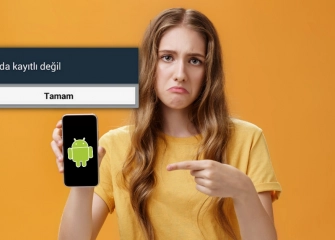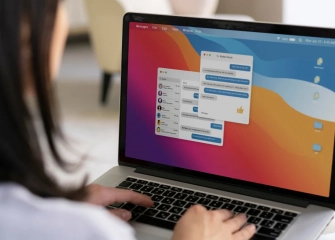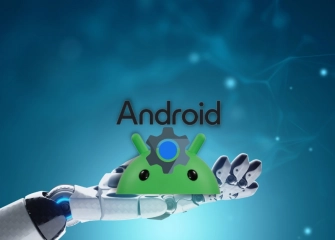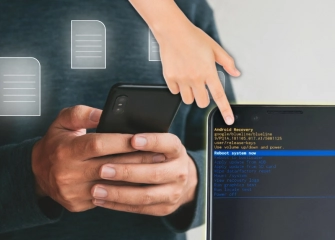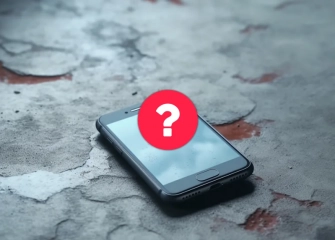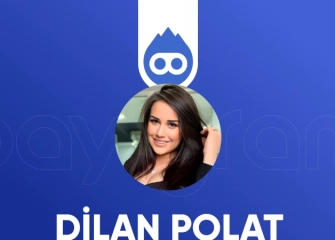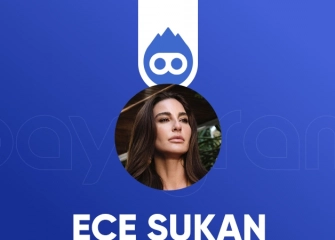Chrome İndirme Çubuğu Nasıl Düzeltilir?
Google Chrome indirme çubuğu son güncellemeyle birlikte kullanıcıları rahatsız etmektedir. Adım adım nasıl değiştirildiğini şimdi öğrenin!
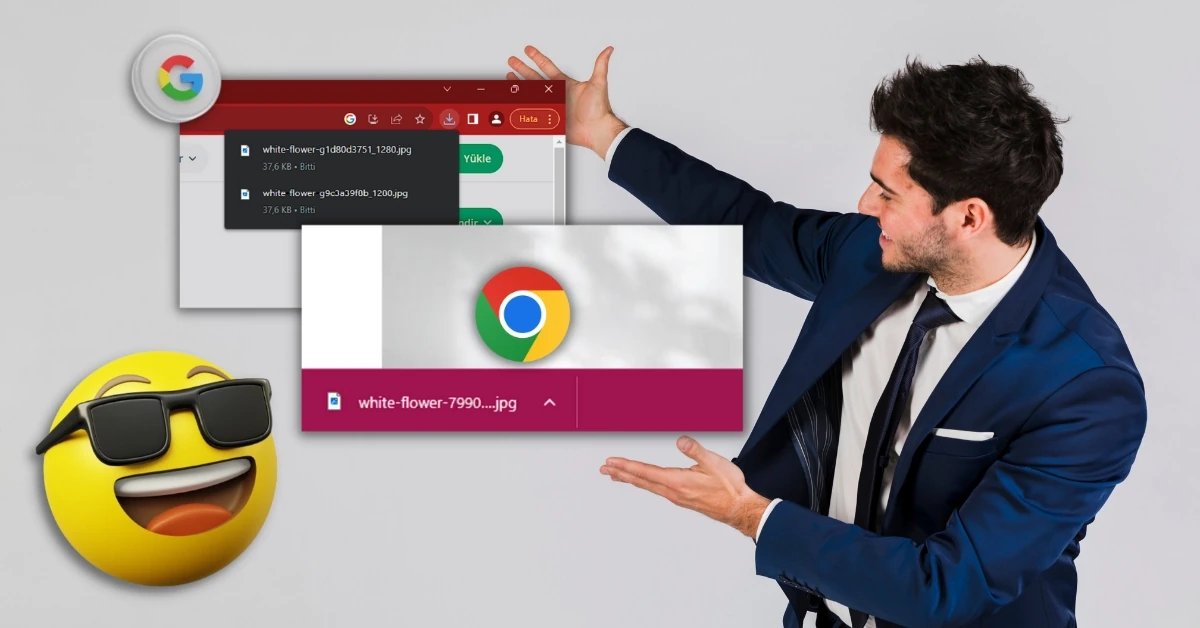
Google Chrome, internet deneyiminizi zenginleştiren güçlü bir tarayıcıdır. Pek çok dosyayı web tarayıcıyı kullanarak indirmeyi ve indirilen dosyayı bilgisayarınızda açmayı sağlamaktadır. Chrome’un pek çok özellikleri arasında indirilen dosyayı yönetmek için indirme çubuğu kullanılır.
Chrome’un gerçekleştirdiği Ağustos güncellemesinin ardından pek çok indirme çubuğunun değişmesi konusunda rahatsız. Öncesinde indirilen dosyalar, tarayıcının en alt kısmında yer alıyordu ve dosyayı bilgisayarınıza kolaylıkla tutup atabiliyordunuz. Ancak, şimdi önce görsele tıklamanız, indirilen klasöre ulaşmanız ve dosyayı öyle başka bir yere göndermeniz gerekiyor. Yani rahatsız edici bir şekilde fazladan zaman harcamanız gerekiyor.
Özellikle bir dosyayı tarayıcı üzerinden indirdiğinizde indirme butonunun gözükmemesi pek çok kullanıcıyı da rahatsız etmektedir. Rehberimizde, bunu nasıl düzelteceğinize dair ipuçlarına yer vereceğiz. Böylelikle ‘Chrome indirme çubuğu çıkmıyor’ veya ‘Chrome indirme çubuğu kayboldu’ sorunlarınıza kesin çözüm yolu bulacaksınız.
O halde sizleri daha fazla sabırsızlandırmadan görünmeyen ‘Chrome indirme çubuğu nasıl düzeltilir?’ listemize birlikte göz atalım!
Chrome İndirme Çubuğu Değiştirme Nasıl Yapılır?
Chrome indirme çubuğu, Ağustos 2024 güncellemesinin ardından Edge ve Opera’ya benzer şekilde indirilen dosyaların ve tarayıcı altında bulunan araç çubuğu ekranın sağ üst köşesine taşınmıştır. Güncellemenin zorunlu olması ve tercihe bağlı olmaması, insanları tekrar nasıl geri getirilebilir, gibi sorulara itmiştir. Chrome indirme çubuğunu değiştirmek istiyorsanız çözüm basit!
Aşağıdaki adımları takip ederek Google Chrome indirme çubuğunu değiştirebilirsiniz:
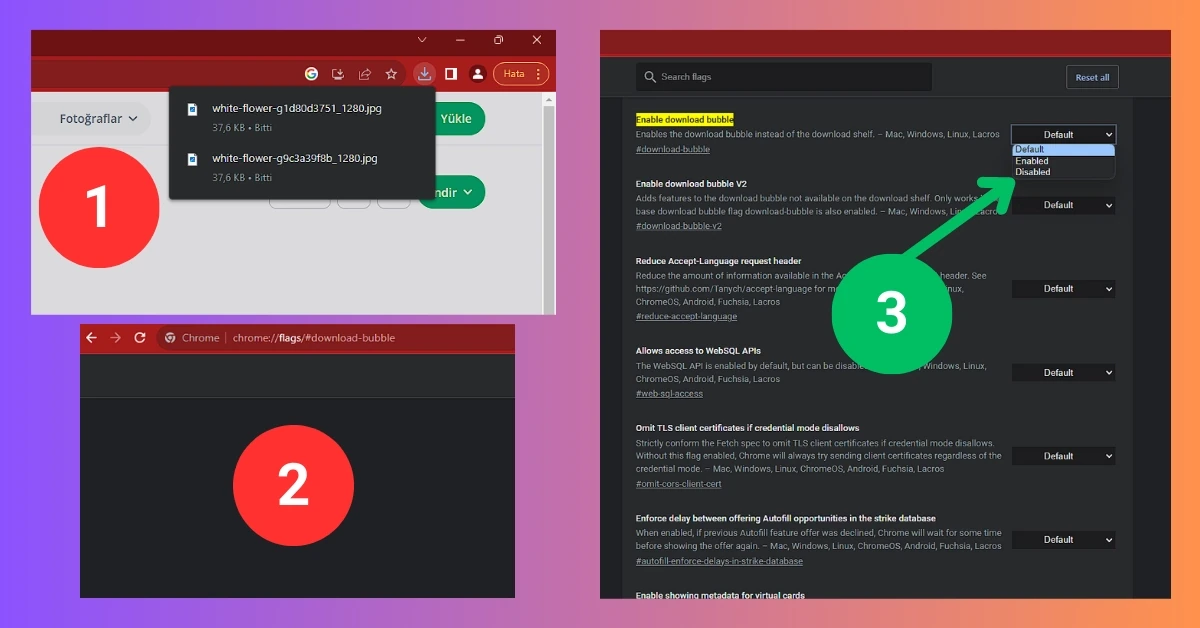
- Öncelikle bilgisayarınızda bulunan Google Chrome web tarayıcısını açınız.
- Tarayıcı adres çubuğu veya “Google üzerinde arayın veya bir URL yazın” kısmına ‘chrome://flags/#download-bubble’ yazısını yapıştırın ve ardından ‘Enter’ tuşuna basınız.
- ‘Enable download bubble’ kısmı sarı renkle seçili olarak gelecektir.
- Hemen yanında bulunan ‘Default’ kısmına tıklayınız ve ‘Disabled’ seçeneğine tıklayınız.
- Sayfanın en altında bulunan ‘Relaunch’ bölümüne bir kez tıklayınız.
- Google Chrome web tarayıcısını kapatıp, tekrar açın.
- Böylelikle eskiden olduğu gibi Chrome İndirme çubuğu aktif etme işlemi tamamlanmış olacaktır.
Chrome indirilenler çubuğu alta alma veya Chrome üst menü çubuğu kaldırma sorununuz varsa, bu yöntem, kesin çözümdür.
Chrome İndirme Çubuğu Çıkmıyor (Chrome İndirilenler Çubuğu Görünmüyor)
Son güncellemenin ardından Chrome indirme çubuğu görünmüyor gibi endişeler dile getirilmişti. Ancak, yukarıdaki çözüm sorununuza bir çare olmadıysa farklı yolları aramanızda fayda olacaktır. Web tarayıcınızı ilk yüklediğinizde, indirilenler görünüyor olsa da bazen indirmeler çıkamayabilmektedir.
Chrome indirme çubuğu çıkmıyor sorunu devam ettiğinde aşağıdaki yolları denemeniz sizlere ek fayda sağlayacaktır:
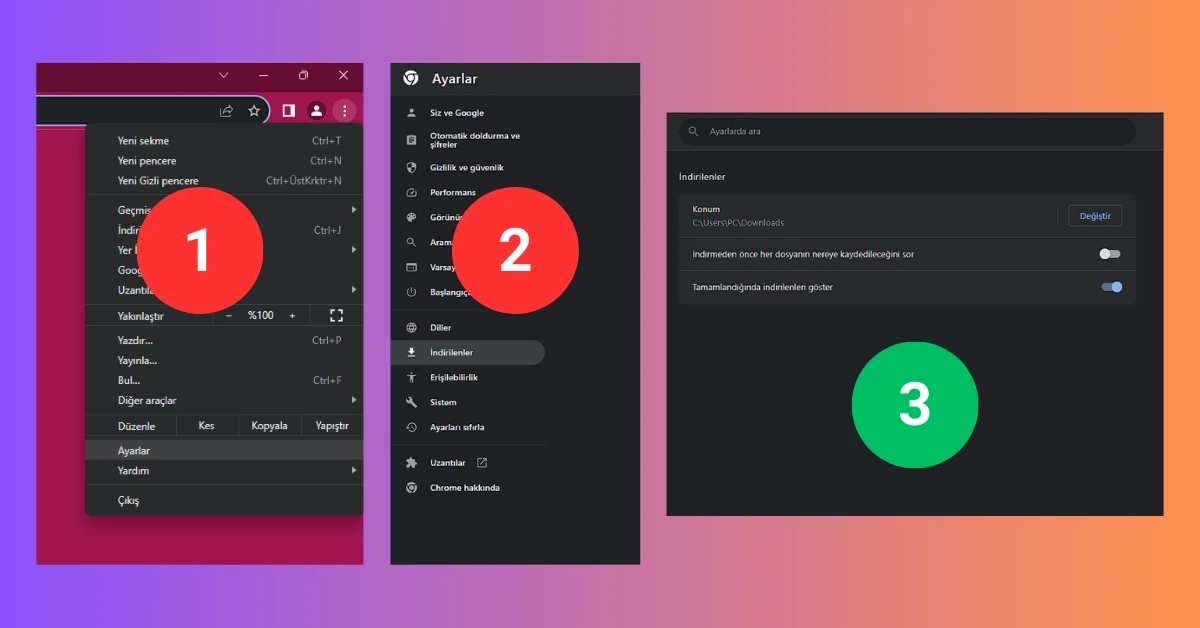
- İlk olarak bilgisayarınızda yüklü olan Google Chrome web tarayıcınızı açınız.
- Açılan sayfada ekranın sağ ve en üst köşesindeki 3 noktalı simgeye bir kez tıklayınız.
- Sağ kısımda açılan menü ekranından ‘Ayarlar’ seçeneğine bir kez tıklayınız.
- Sol tarafta menü ekranı görünür olacaktır.
- Menü ekranından ‘İndirilenler’ kısmına bir kez tıklayınız.
- Kapalı olan ‘Tamamlandığında indirilenleri göster’ seçeneğine tıklayarak özelliği aktifleştirin.
Chrome İndirme Çubuğu Kayboldu
Google Chrome’da indirme çubuğu kayboldu, hatası Ağustos 2024 güncellemesinin ardından yaşanan benzer durumlardan biridir. Kaybolan indirme çubuğunu geri getirmek için değiştirme işlemini yapabilirsiniz. Eğer o da olmaz ise Ayarlar > İndirilenler bölümü çözüm sağlamanıza yardımcı olacaktır. Genellikle bu sorun iki şekilde de çözülse de üçüncü bir yol arıyor olabilirsiniz.
Google Chrome indirme çubuğu kayboldu durumu yaşayanlar aşağıdaki üçüncü yolu deneyebilir:
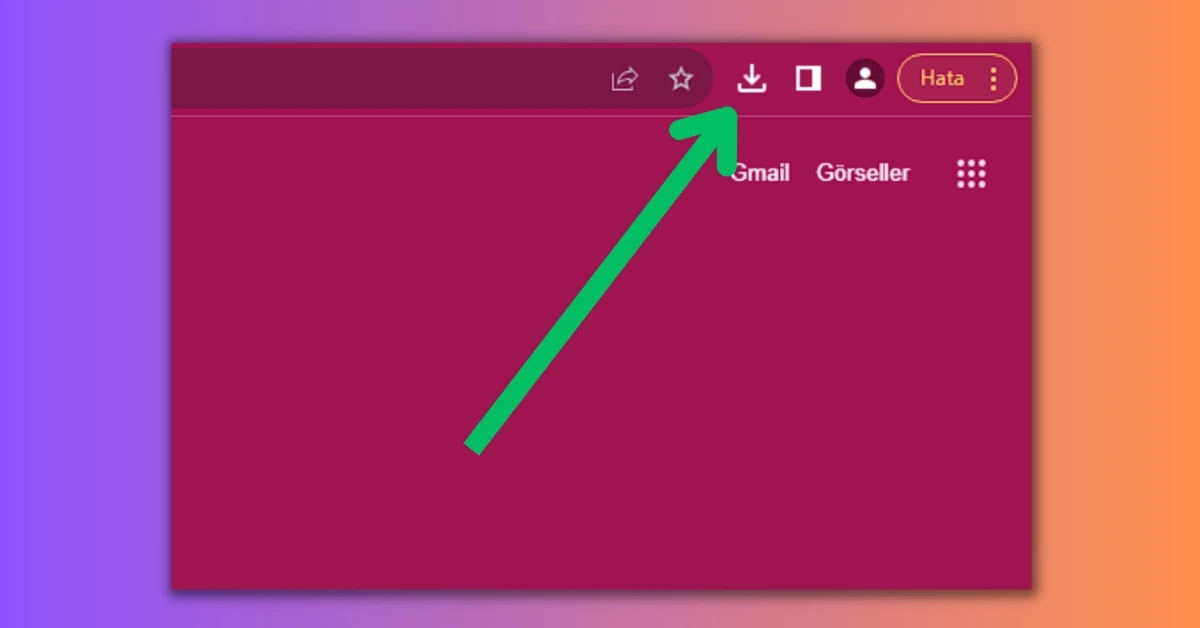
- Herhangi bir dosya indirdiğinizde sayfanın sağ köşesinde indirilen dosyalar görünmektedir.
- Görünen dosyaların üzerinden indirme simgesi görünür olmaktadır fakat ilk açıldığında bu alan gözükmez.
- O yüzden herhangi bir siteden dosya indirin ve hali hazırda açık olan web tarayıcısındayken (+) simgesine basarak yeni sekmede sayfa açın.
- Böylelikle Chrome indirme çubuğu görünür olacaktır.
Chrome İndirme Çubuğu Görünmüyor, Nasıl Çözebilirim?
Chrome indirme çubuğunu geri getirmek için 3 farklı çözüm bulunmaktadır. Birincisi URL alanı üzerinden ‘chrome://flags/#download-bubble’ ayarlarını yapmak, ikincisi indirmeler görünmüyorsa indirmeleri açmak, üçüncüsü ise herhangi bir ayar yapmadan dosya indirdikten sonra yeni sekmede açma işlemleridir.
Her üç durumda da Chrome indirme çubuğu tekrardan görünür olmakta ve çözüm sağlanmaktadır. Ancak, ikinci ve üçüncü yollar, indirilen dosyaları alta almamaktadır.
Chrome İndirilenler Çubuğu Açma Nasıl Yapılır?
Herhangi bir dosya indirdiğinizde, dosyayı bulmak adına web tarayıcısında bulmak isteyebilirsiniz. Her ne kadar bilgisayar kullandığınızda genellikle indirilenler kısmında kayıtlı olsa da tarayıcı da görmek tarihsel olarak daha önemlidir. Peki Chrome indirilenler çubuğunu nasıl açabilirsiniz?
Aşağıdaki adımları takip ederek Chrome indirilenler çubuğunu bilgisayarınız üzerinden kolaylıkla açabilirsiniz:
- İlk olarak bilgisayarınız veya PC üzerinde daha öncesinde yüklü olan Google Chrome tarayıcısını açınız.
- Tarayıcıyı açmanızın ardından sayfanın sağ üst köşesinde bulunan 3 noktalı simgeye bir kez tıklayınız.
- Yan menüde açılan ekranda ‘Geçmiş’ seçeneğinin hemen altındaki ‘İndirilenler’ kısmı görünür olacaktır, üzerine bir kez tıklayınız.
- ‘İndirilenlerde ara’ seçeneğini de kullanarak indirdiğiniz dosyanın araştırmasını yapabilirsiniz.
Indirilenler Klasörü Nasıl Değiştirilir?
İndirdiğiniz bir dosyanın her daim nerede olacağını değiştirmek isteyebilirsiniz. Chrome bu gibi benzer özellikleri sunan web tarayıcısıdır. Peki indirilenler klasörünü nasıl değiştirebilirsiniz?
Aşağıdaki adımları uygulayarak indirilenler klasörünün yerlerini kolaylıkla değiştirebilirsiniz:
- Öncelikle Google Web tarayıcısını veya Chrome’u bilgisayarınızda açınız.
- Tarayıcı açıldığında herhangi bir URL adresine tıklamadan sayfanın en üst köşesinde yer alan 3 noktalı simgeye bir kez tıklayınız.
- Sağ kısımda yarım ekran menü açıldığında, o alandan ‘Ayarlar’ seçeneğine bir kez tıklayınız.
- ‘Ayarlar’ sayfasından sol kısımda yer alan seçeneklerden ‘İndirilenler’ kısmını bulun ve üzerine bir kez tıklayınız.
- ‘Ayarlarda ara’ kısmının hemen altında bulunan yerde ‘Konum’ kısmını değiştirmek için seçeneğin üzerine geliniz.
- Hemen sağ yanında bulunan ‘Değiştir’ kısmına tıklayınız ve indirilen dosyanın yerini seçiniz.
- Böylelikle indirilenler klasörü yeri Chrome üzerinden rahatlıkla değiştirilebilmektedir.
Chrome İndirme Çubuğunu Alta Almam Durumunda Google Güncellenir Mi?
Google Chrome indirme çubuğunu alta alma işlemi için kullanılan ‘Chrome İndirme Çubuğu Değiştirme Nasıl Yapılır’ başlığı altındaki adımlar, eski güncellemede olan özelliği geri getirmek için kullanılır. Adımlar göz atıldığında yalnızca bir özelliğin değiştirilmesi söz konusudur. Herhangi bir güncelleme almadan tek bir işlemle, indirme çubuğunu tekrar eskisi gibi kullanabilirsiniz.
Böylelikle işlemleriniz sorunsuz bir şekilde halledilir ve eskiden olduğu gibi dosya indirmelerini, tarayıcının en altında görebilirsiniz.
Gizli Modda Chrome İndirme Simgesi Nasıl Eklenir?
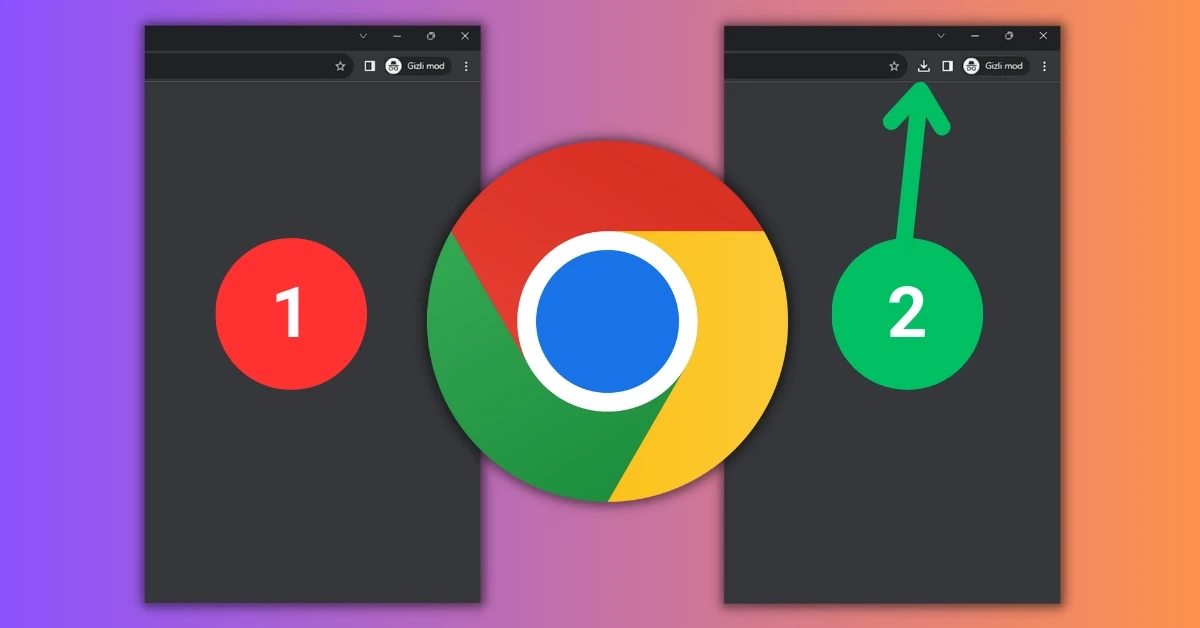
Herhangi bir ayar yapmadıysanız veya değiştirmemeniz durumunda indirme simgesinin tarayıcıda görünür olmasını istiyor olabilirsiniz. Ayarlara gitmek istediğinizde tarayıcı, gizli sekmeden çıkarak, normal web tarayıcısına yönlendirilmektedir. Normal tarayıcıya yönlendirme yapmadan gizli sekmedeyken indirme simgesini görmek mümkün.
Aşağıdaki adımları takip ederek gizli modda (veya gizli sekme) iken indirme simgesini görünür hale getirebilirsiniz:
- Öncelikle Google web tarayıcısını kullanarak ana sayfanın sağ tarafındaki 3 noktalı simgeye dokunun.
- Seçenekler arasından ‘Yeni Gizli pencere’ seçeneğine bir kez tıklayın.
- Gizli sekme açıldığında URL adresine pixabay gibi resim indirme sitelerinden birini yazın.
- Resmi seçin ve tarayıcı üzerinden bilgisayarınıza indirin.
- Görsel indikten sonra tarayıcının sağ üst köşesinde görünür olacaktır.
- Tarayıcıyı kapatmadığınız durumunda indirme simgesi her daim aktif olacaktır.